Cómo agregar ID de pago como Order Meta en WooCommerce PDF Invoices (usando un complemento gratuito)
Publicado: 2022-11-04Generar una factura es una necesidad en cualquier situación, ya sea que esté ejecutando una tienda en línea (productos únicos o múltiples), una tienda de múltiples proveedores, una tienda de productos virtuales o un sitio web de membresía basado en suscripción. En cualquier circunstancia, ya sea que realice pagos antes o después de la entrega de sus productos.
Los metadatos de cada pedido contienen una gran cantidad de información. La mayor parte es información típica de WooCommerce, como la dirección de facturación, los productos del pedido y el total del pedido, que probablemente deberías dejar en paz. Pero también descubrirá que muchos complementos, incluidas las suscripciones de WooCommerce, Stripe Payment Gateway, guardan algunos datos allí.
Algunas pasarelas de pago, incluida Stripe, agregan ID de pago como metadatos al pedido de WooCommerce. En la factura en PDF de WooCommerce, el ID de pago se mostrará directamente debajo del número de factura.
De forma predeterminada, WooCommerce no tiene dicha funcionalidad, por lo tanto, con la ayuda de un complemento de terceros, puede lograr dicha función en su factura en PDF. En este artículo, veremos cómo agregar identificaciones de pago manualmente en su factura en PDF de WooCommerce.
Vamos a empezar.
¿Qué son los campos de metadatos de WooCommerce?
Un potente complemento de comercio electrónico para WordPress es WooCommerce. El uso de campos personalizados, a menudo conocidos como "campos de metadatos", por parte de WooCommerce es una de sus muchas capacidades útiles.
Puede agregar datos precisos a sus pedidos, clientes y clientes de WooCommerce utilizando metacampos. La información importante sobre sus artículos, clientes y pedidos se puede rastrear utilizando estos datos personalizados.
La flexibilidad y el poder de WooCommerce dependen principalmente de sus campos de metadatos. Le permiten guardar información detallada sobre sus productos, clientes y pedidos. Puede realizar un seguimiento de la información importante sobre su empresa con estos datos personalizados.
Tipos de campos de metadatos de WooCommerce
WooCommerce tiene dos tipos diferentes de metacampos: campos de metadatos de pedidos y campos de metadatos de productos.
Campos de metadatos del pedido : los datos relacionados con un pedido, como la dirección de envío o el método de pago del cliente, se almacenan en los metacampos del pedido.
Campos de metadatos del producto : los metacampos del producto almacenan información sobre los productos, como sus SKU o pesos.
La base de datos de WordPress almacena ambas variedades de metacampos. Por lo tanto, la interfaz de administración de WordPress se puede utilizar para acceder y editarlos rápidamente.
Puede registrar cualquier tipo de información sobre sus productos, clientes o pedidos en los metacampos. Sin embargo, funcionan particularmente bien para almacenar datos que no se pueden ver fácilmente en la interfaz predeterminada de WooCommerce. En estas situaciones, debe usar un complemento de terceros para aprovechar estos campos de metadatos.
Por ejemplo, puede usar metacampos para realizar un seguimiento de las preferencias del cliente para el cumplimiento de pedidos o para mantener detalles sobre las posibilidades de color o tamaño de un producto.
Adición de metacampo de pedido utilizando el complemento gratuito WooCommerce Factura en PDF y albaranes
Para una tienda WooCommerce, los metadatos del pedido son cruciales. El complemento WooCommerce PDF Invoice and Packing Slip de WebToffee permite agregar metadatos personalizados de pedidos/productos.
Simplemente agregando un nuevo metacampo, puede agregar más detalles a los documentos, como la fecha de entrega, el seguimiento o la información de pago. Tome el caso cuando necesite mostrar una identificación de pago de franja de campo de pedido personalizado en su factura PDF de WooCommerce, como ejemplo.
Paso 1: Instala el complemento
Desde el panel de control de WordPress, vaya a Complementos > Agregar nuevo. En la página Agregar nuevo complemento, escriba la palabra clave "factura en PDF", instálelo y luego active el complemento para agregar el metacampo de pedido en su factura en PDF.
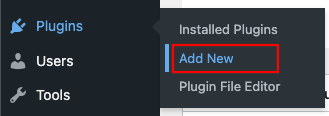
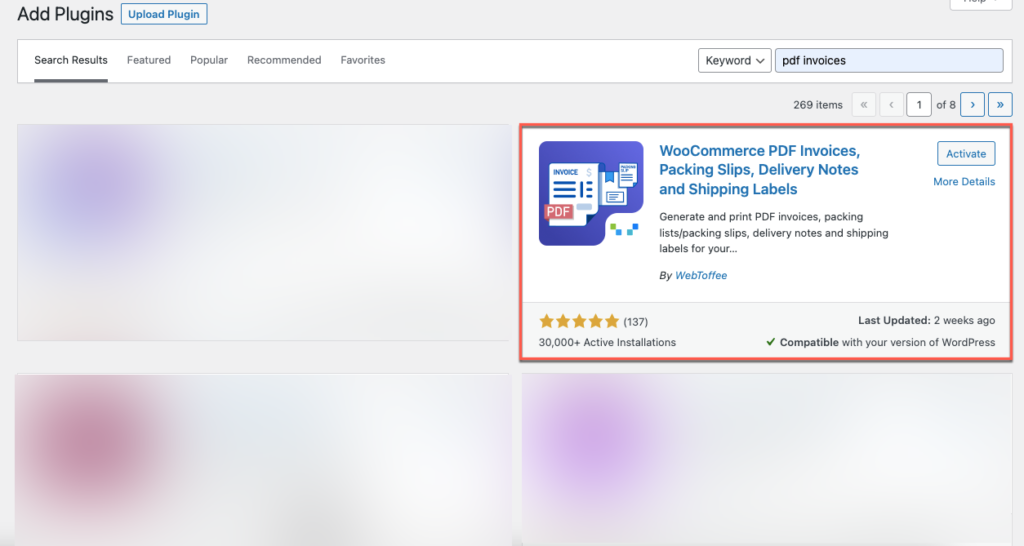
Paso 2: navegue a la configuración de la factura
Nuevamente desde el tablero de WordPress, vaya a Factura/Embalaje > Factura.
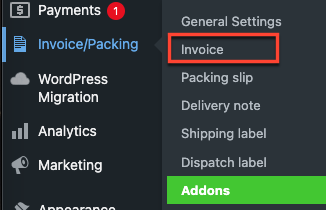
Para agregar el campo ID de pago, seleccione la opción Ordenar metacampos en la tercera sección de la pestaña Configuración general , Detalles de la factura .

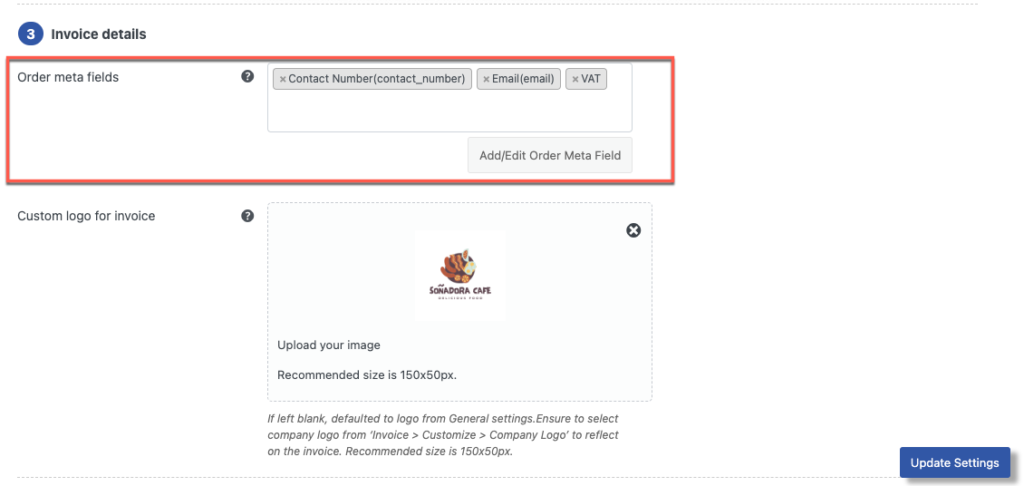
Haga clic en el botón Agregar/Editar metacampo del pedido desde el metacampo del pedido para proporcionar metadatos personalizados. Ingrese la clave meta adecuada y un nombre de campo personalizado en la pestaña Agregar nuevo.
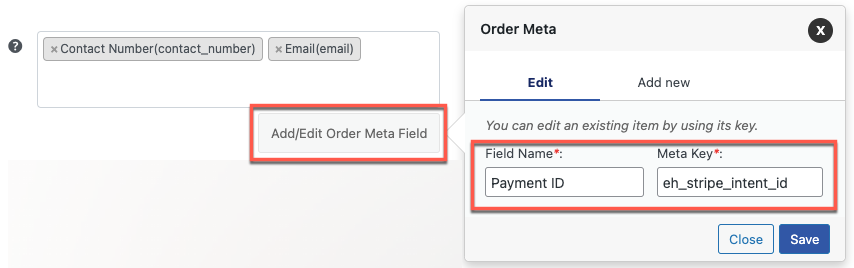
En este caso, el nombre del campo que aparecerá en la factura es ID de pago , que se puede ingresar. Ingrese la meta clave del campo personalizado exactamente como aparece en la página de pedidos de WooCommerce.
El campo ID de pago se agregará automáticamente a los metacampos del pedido después de hacer clic en el botón Guardar .
Nota : hay una sección de campo personalizado en la página de pedidos de WooCommerce donde puede encontrar las claves meta del pedido.
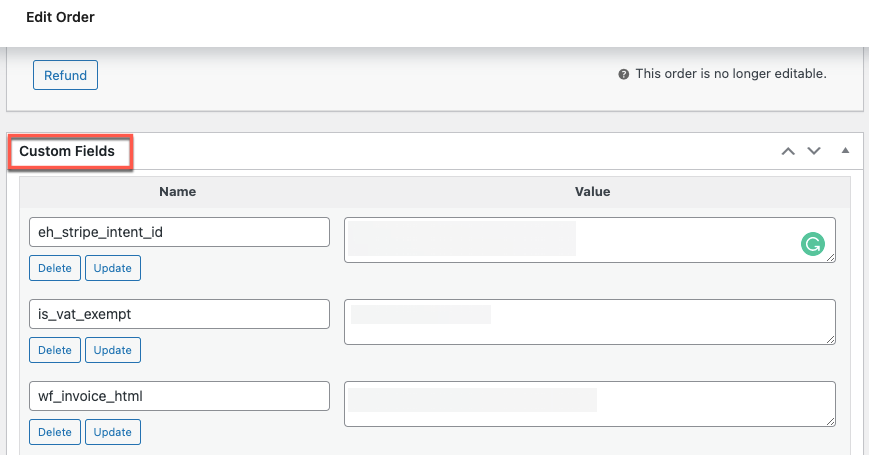
Una vez que haya terminado, haga clic en el botón Actualizar configuración a continuación para guardar los cambios. Para usar las funciones avanzadas, instale la versión premium del complemento.
Uso de la versión Premium de WooCommerce Factura en PDF y albaranes
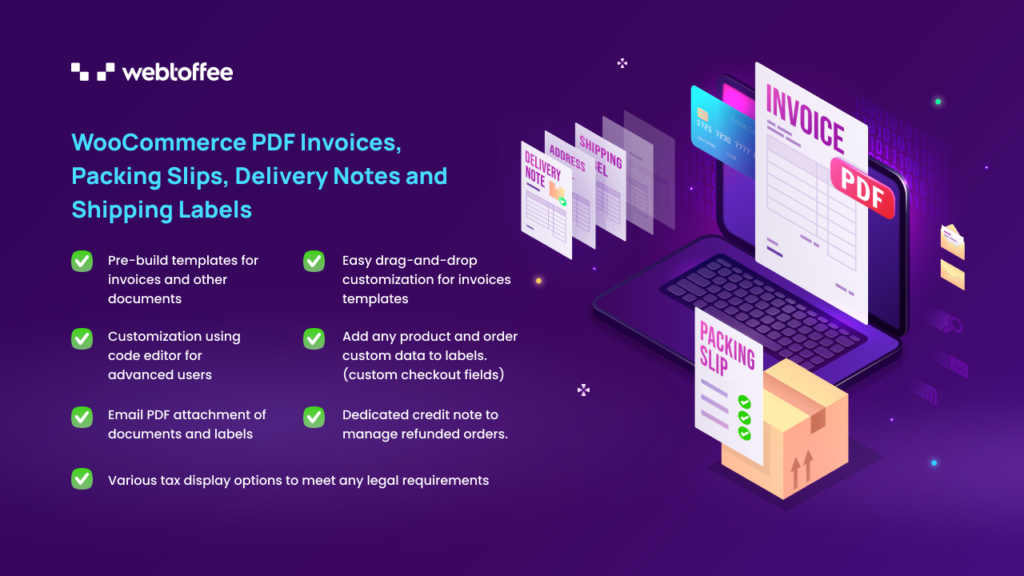
Para usar la opción ID de pago en sus próximos pedidos, compre, instale y active la versión pro del complemento de facturas en PDF.
- Después de comprar la versión premium del complemento, descargue el archivo del complemento desde la sección Mi cuenta del sitio web de WebToffee.
- Luego, navegue a Complementos > Agregar nuevo desde su panel de WordPress.
- Cargue el archivo del complemento que descargó de la página Mi cuenta.
- Luego instale y active el complemento.
Después de completar los pasos iniciales, que son similares a los de la versión básica, vayamos a la página de configuración de Factura.
Paso 1: navegue a la pestaña Avanzado
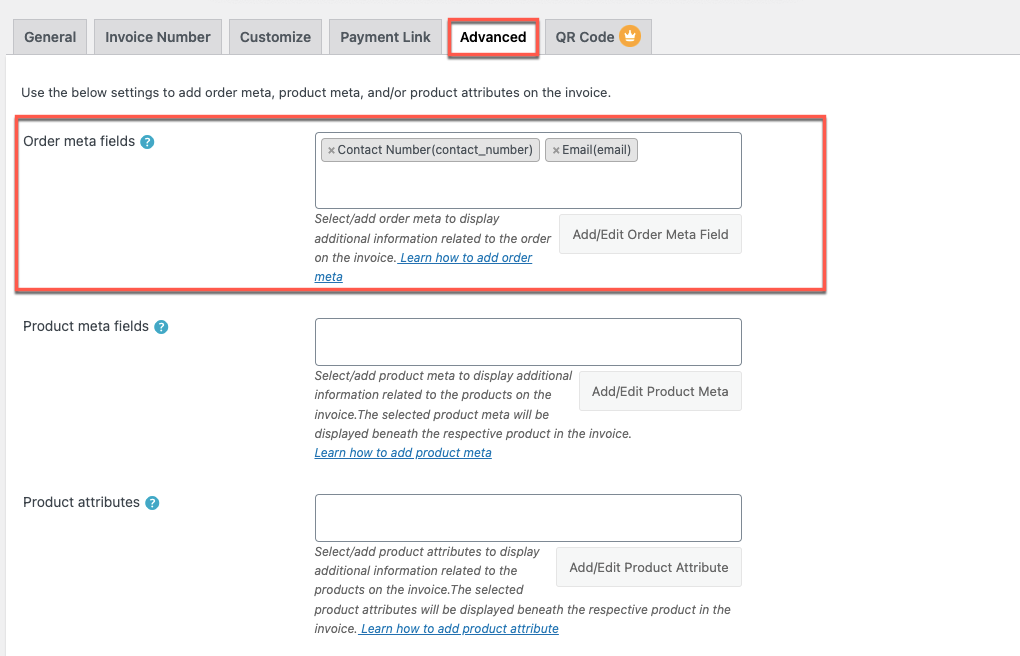
Aquí, al hacer clic en el botón Agregar/Editar metacampo de pedido , puede usar la función avanzada de Agregar nuevos metacampos de pedido.
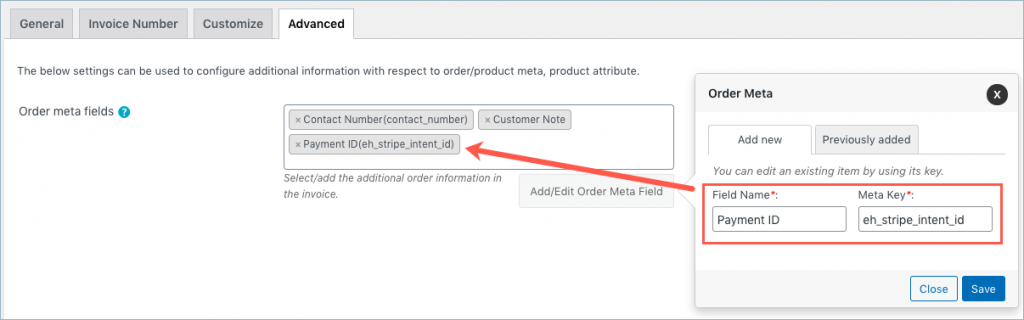
Desde la pestaña Agregado previamente , puede cambiar o eliminar los metadatos del pedido que ya existen.
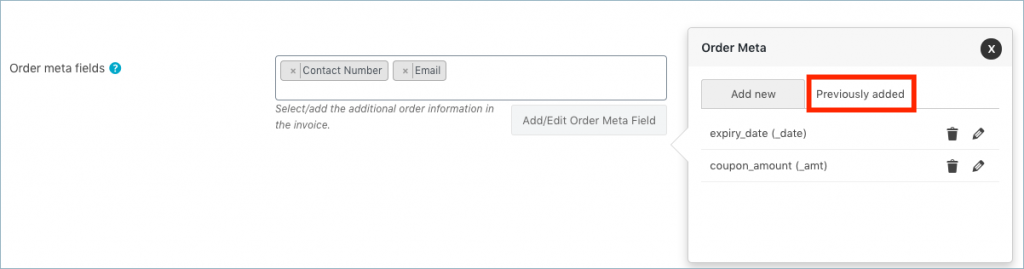
Ejemplo de factura con metadatos de pedidos personalizados
Aquí hay una imagen de muestra de una factura en PDF con ID de pago como metadatos del pedido:
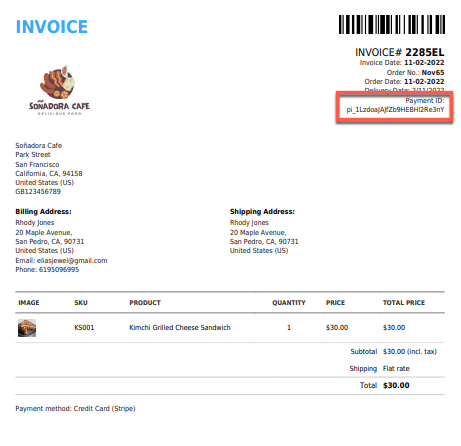
Pensamientos finales
Los campos de metadatos de WooCommerce ponen a disposición nuevas posibilidades para su plantilla de factura en PDF. Junto con los componentes necesarios actuales, puede agregar mucha más información importante.
Cualquier propietario de una tienda WooCommerce que desee realizar cambios en las facturas en PDF de su tienda más allá de la configuración básica debe usar metacampos. Los metacampos son la mejor opción si necesita realizar un seguimiento de cualquier tipo de información única sobre sus clientes, productos o pedidos.
Espero que este artículo te haya llevado en la dirección correcta. También lo alentamos a que lea cómo agregar un campo de fecha de entrega en su página de pago de WooCommerce.
Si tiene alguna pregunta adicional con respecto a esto, no dude en mencionarla a continuación.
